서버 백업 및 복원¶
데이터 손실을 방지하기 위해 귀하와 귀하의 사용자는 서버를 백업하고 복원할 수 있습니다.
이 항목에서는 다음을 수행하는 방법을 알아봅니다.
- 백업 기능을 설정하세요.
- 예약된 백업과 수동 백업을 생성합니다.
- 사용자가 저장할 수 있는 백업 수를 제한합니다.
- ThinLVM 스토리지 유형에 대해 증분 백업을 활성화합니다.
- 백업을 복원합니다.
- 자동 또는 수동으로 백업을 삭제합니다.
Note
서버의 백업은 서버 디스크의 복사본입니다. 백업에는 서버 구성이 포함되지 않습니다.
전체 백업과 증분 백업의 차이점¶
Note
증분 백업은 ThinLVM 스토리지 유형을 사용하는 계획에만 사용할 수 있습니다.
전체 백업은 구성이 없는 전체 서버 디스크의 복사본입니다. 증분 백업에는 마지막 백업 날짜 이후 변경된 데이터만 포함됩니다.
전체 백업과 비교하여 증분 백업에는 다음과 같은 장점이 있습니다.
- 디스크 공간을 절약합니다.
-
일반적으로 생성하는 데 시간이 덜 걸립니다.
Note
예를 들어, 마지막 백업 이후 서버 디스크에 많은 변경 사항이 누적된 경우 항상 해당되는 것은 아닙니다.
그러나 증분 백업에는 단점도 있습니다. 복원하는 데 더 많은 시간이 걸리며 실수로 복원 가능성을 잃어버리기 쉽습니다.
장단점을 고려한 후 증분 백업을 사용하지 않기로 결정했다면 여기에서 읽기를 중단하고 백업 기능 설정으로 넘어갈 수 있습니다.
증분 백업을 활성화하기로 결정한 경우 해당 기능이 어떻게 작동하는지 자세히 살펴보겠습니다. 이 정보는 계획에서 증분 백업을 활성화할 때 유용합니다.
백업체인¶
전체 백업은 서로 독립적이며 개별적으로 복원됩니다.
증분 백업을 활성화하면 서로 종속된 백업 시퀀스가 생성됩니다. 우리는 이 시퀀스를 백업 체인이라고 부릅니다. 각 백업 체인은 전체 백업으로 시작되며 하나 이상의 증분 백업을 포함합니다. 체인의 백업 수는 체인의 길이입니다. 아래 사진에서는 체인 길이가 4개 입니다.

각 증분 백업은 이전 증분 백업과 체인을 시작하는 전체 백업에 따라 달라집니다. 체인의 이전 백업이 손실되거나 손상된 경우 후속 증분 백업에서 복원할 수 없게 됩니다. 백업 체인, 특히 긴 체인은 취약합니다. 백업 제한을 설정하여 짧게 유지하는 것이 좋습니다.

백업 한도¶
계획에서 백업을 활성화하면 사용자가 서버당 보유할 수 있는 백업 제한을 설정할 수 있습니다. 이 제한에는 수동, 예약, 전체 및 증분(있는 경우) 등 모든 유형의 백업이 포함됩니다.
전체 백업만 제공하는 경우 백업 제한은 사용자 인터페이스에서 사용자에게 표시되는 백업 수 및 백업 노드에 저장된 백업 수와 일치합니다.
증분 백업을 활성화하면 다음과 같은 일이 발생합니다.
- 무제한의 백업을 사용할 수 없게 됩니다. 이는 신뢰할 수 없는 무제한 백업 체인을 방지합니다.
- 각 전체 백업에 대한 증분 백업 수라는 또 다른 설정이 나타납니다. 이 숫자는 백업 체인 길이에서 1을 뺀 값과 일치합니다.
- 백업 제한은 더 이상 전체 백업만큼 간단하지 않습니다.
증분 백업을 활성화하면 백업 제한이 다르게 적용됩니다. 이는 사용자 인터페이스에서 사용자에게 표시되는 백업 수와 여전히 일치하지만 더 이상 백업 노드에 저장된 실제 백업 수와 일치하지 않습니다. 이는 백업 체인을 끊지 않고는 단일 증분 백업을 삭제할 수 없기 때문에 발생합니다.
SolusVM 2는 전체 백업 체인이 백업 제한을 초과할 때까지 백업 제한을 초과하는 백업을 저장합니다. 그런 다음 SolusVM 2는 백업 노드에서 전체 백업 체인을 삭제합니다.

이 모든 일은 내부적으로 발생합니다. 사용자는 사용자 인터페이스에서 전체 백업과 증분 백업 간의 차이를 볼 수 없습니다. 또한 백업 제한을 초과하여 백업 노드에 일부 백업이 저장되어 있다는 사실도 모릅니다.
그러나 SolusVM 2 관리자는 관리자 및 사용자 인터페이스 모두에서 백업 노드에 저장된 실제 백업 수 를 볼 수 있습니다.
백업 기능 설정¶
귀하와 귀하의 사용자가 백업 생성을 시작하기 전에 다음을 수행해야 합니다.
- 저장할 서버를 추가하세요. 우리는 이 서버를 백업 노드라고 부릅니다. 원하는 수만큼 백업 노드를 추가할 수 있습니다.
- 계획 설정에서 백업 기능을 활성화하세요. 귀하와 귀하의 사용자는 백업이 활성화된 계획에 따라 생성된 서버만 백업할 수 있습니다.
백업 노드는 다음 요구 사항을 충족해야 합니다.
- rsync를 설치했습니다.
- 방화벽 규칙은 관리 서버 및 컴퓨팅 리소스에서 백업 노드의 SSH 포트에 대한 연결을 허용해야 합니다.
-
백업을 저장할 충분한 디스크 공간. 다음 공식을 사용하여 필요한 최소 디스크 공간을 대략적으로 추정할 수 있습니다.
서버 수 × 서버 디스크 공간 × 8 (서버당 허용되는 백업 수 + 1)
백업 노드를 추가하려면:
-
백업 > 백업 노드로 이동하여 백업 노드 추가를 클릭합니다.
-
노드에 인식할 수 있는 이름을 지정하십시오.
-
백업 노드 유형을 선택합니다. 현재 지원되는 백업 노드 유형은
입니다.
- SSH 서버
- 헤츠너 수납박스
- AWS S3 또는 일반 S3 스토리지일 수 있는 S3 스토리지
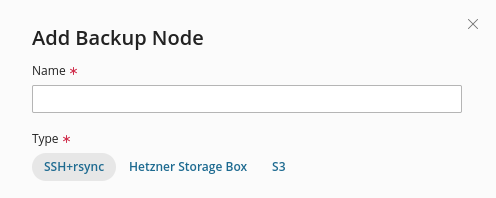
-
백업할 서버가 있는 컴퓨팅 리소스를 하나 이상 선택합니다.
-
백업 노드로 추가하려는 서버의 호스트 이름 또는 IP 주소를 지정합니다.
-
기본 22 SSH 포트를 유지하거나 사용자 지정 포트(있는 경우)를 지정합니다.
-
SSH 로그인 및 SSH 개인 키를 제공하십시오.
-
백업 파일이 저장될 경로를 지정합니다.
Note
여러 경로를 지정하려면 각 사례에 대해 하나의 경로를 지정하여 동일한 서버를 백업 노드로 여러 번 추가합니다. -
저장을 클릭합니다.
백업 노드가 추가되었습니다.

이제 계획 설정에서 백업 기능을 활성화해야 합니다.
백업 기능을 활성화하려면:
-
컴퓨팅 리소스 > 계획으로 이동하여 새 계획을 추가하거나 기존 계획을 편집하세요.
-
"백업 제공"을 선택하고 백업 가격을 지정하십시오.
-
백업 제한, 즉 사용자가 저장할 수 있는 최대 백업 파일 수(전체, 증분, 예약 및 수동 백업 포함)를 설정할 수 있습니다.
기본 제한을 그대로 유지하거나 변경하거나 "무제한"을 선택하여 사용자 백업 수를 제한하지 않도록 선택합니다. 선택은 향후 예상되는 서버 수, 백업 노드 수 및 해당 디스크 공간에 따라 달라집니다.
Note
나중에 계획에 따라 생성된 각 서버의 백업 제한을 사용자 정의할 수 있습니다. -
계획에 ThinLVM 스토리지 유형이 있는 경우 해당 확인란을 선택하여 증분 백업을 활성화할 수도 있습니다. 증분 백업을 활성화하는 경우 각 전체 백업에 대한 수를 제한해야 합니다. 기본값인 3을 유지하는 것이 좋습니다.
이 값을 늘리면 백업을 복원하는 데 필요한 시간이 늘어나고 복원의 안정성이 낮아집니다. 증분 백업을 활성화하려면 먼저 :ref:
백업 체인 및 백업 제한에 대해 읽어보세요 <backup-chain>을 읽어보는 것이 좋습니다. -
저장을 클릭합니다.
백업에 필요한 모든 것을 설정했습니다. 이제 귀하와 귀하의 사용자는 서버를 백업하고 복원할 수 있습니다.
백업 생성¶
귀하와 귀하의 사용자는 예약 백업과 수동 백업을 모두 생성할 수 있습니다. 언제든지 수동으로 백업할 수도 있고 자동으로 주기적으로 백업이 생성되도록 예약할 수도 있습니다.
Note
모든 새 서버에는 기본적으로 백업 기능이 꺼져 있습니다. 귀하와 귀하의 사용자는 각 서버에 대해 개별적으로 이 기능을 켭니다.
서버를 백업하려면:
- 가상 서버로 이동하여 백업하려는 서버의 호스트 이름을 클릭한 다음 "백업" 탭으로 이동합니다.
- '백업'을 켠 다음 사용을 클릭하세요.
-
백업 생성 방법을 선택합니다.
-
백업을 예약하려면 "예약 설정"을 클릭하고 백업 생성 빈도와 시기를 선택하세요. 계획된 백업 한도가 만족스럽지 않다면 서버에 맞게 맞춤 설정할 수 있습니다.
제한을 초과하면 백업이 자동으로 순환됩니다. 백업 순환에 대한 자세한 내용을 확인하세요.
일정 설정이 완료되면 변경사항 저장을 클릭하세요. 이제 지정된 시간과 빈도로 백업이 정기적으로 생성됩니다.
Note
데이터 손실을 방지하고 마음의 평화를 얻으려면 백업을 예약하는 것이 좋습니다. -
수동 백업을 생성하려면 백업 생성을 클릭하세요. 대기열에 이전 백업 작업이 없으면 백업이 즉시 시작됩니다.
-
생성된 백업이 목록에 표시됩니다.

Note
사용자는 사용자 인터페이스에서 백업을 예약합니다(프로젝트로 이동하여 "…서버"를 클릭하고 백업을 예약하려는 서버 이름을 클릭한 다음 를 클릭한 다음 "백업" 탭). 현재 사용자는 API를 통해서만 수동 백업을 생성할 수 있습니다.
백업 작업 처리¶
The backup node and compute resources have settings to set the number of concurrent backup operations, namely backup creation and restoration.
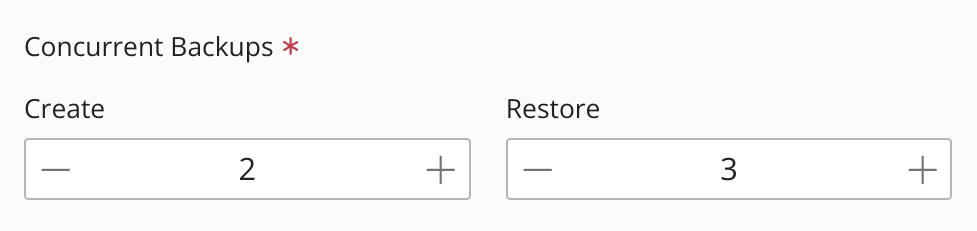
The default values of these settings are 1. It means that one backup node can process one backup creation and one restoration at a time. And a compute resource can do the same. With the default settings, the backup process happens the following way depending on your configuration:
- 여러 백업 노드에 하나의 컴퓨팅 리소스가 연결된 경우 모든 노드 중 하나의 백업 노드만 백업을 저장하도록 선택됩니다.
- 하나의 백업 노드에 여러 컴퓨팅 리소스가 연결된 경우 백업이 하나씩 백업 노드에 추가됩니다.
By changing the default settings, you can specify the exact number of backup operations to be run simultaneously. However, to determine this number, you need to take into account the following:
- You configuration: if one backup node has multiple compute resources attached, or multiple backup nodes have one compute resource attached.
- The number of servers deployed on a compute resource.
- The ratio between the management node and compute resource settings.
Let's have a closer look at the settings using the following example.
The number of concurrent backups for the management node is 3 for backup creation and 3 for restoration. The number of concurrent backups for a compute resource attached to the management node is 3 for backup creation and 1 for restoration. The compute resource has 4 deployed servers.
In this case, it is possible to back up only 3 servers at a time, because the management node setting for backup creation (3) is less than the number of servers (4). The fourth server backup will be queued until the previous backup tasks are finished. At the same time, it is possible to restore only one server. Although the management node setting allows 3 concurrent restoration tasks, the compute resource setting allows only one. To be able to restore all 4 servers at a time, change the values of the management node and compute resource settings to 4.
Note
Backup creation and restoration can be concurrent regardless of the value of the settings.
Note
If you specify large values for the settings (for example, 100 concurrent backup operations), make sure that the system bandwidth supports it. Otherwise, backup restoration and creation may fail.
백업 복원¶
백업 복원은 서버에 저장된 모든 데이터를 백업에 저장된 데이터로 덮어씁니다.
Warning
qcow2 이미지 형식을 사용하는 서버는 백업에서 복원된 후 스냅샷이 손실됩니다. qcow2에 대한 스냅샷 구현 방식 때문에 발생합니다.
백업을 복원하려면:
- 가상 서버로 이동하여 백업을 복원하려는 서버의 호스트 이름을 클릭한 다음 "백업" 탭으로 이동합니다.
- 복원하려는 백업 옆에 있는
 아이콘을 클릭한 다음 복원을 클릭합니다.
아이콘을 클릭한 다음 복원을 클릭합니다.
백업 복원은 일반적으로 시작하는 데 1분 정도 걸립니다. 복원 작업은 한 번에 하나의 복원 작업씩 차례로 처리됩니다.
Restoring Backups of Deleted Servers¶
Deleting a virtual server does not automatically delete its backups but does delete its snapshots. SolusVM 2 keeps backups of deleted servers until the SolusVM 2 administrator deletes them manually.
Warning
A deleted server restored from a backup does not reсover its snapshots.
To restore a backup of a deleted server:
-
Go to Backups > Virtual Servers Backups.
-
On the list of backups, locate one that belongs to the deleted server you want to restore.

Note
You can filter the list to show only backups of deleted servers. -
Click the
 icon next to the backup you want to restore.
icon next to the backup you want to restore. -
Select the following:
- The destination compute resource the restored server will belong to.
- The temporary operating system the restored server will run on.
-
Click Restore.
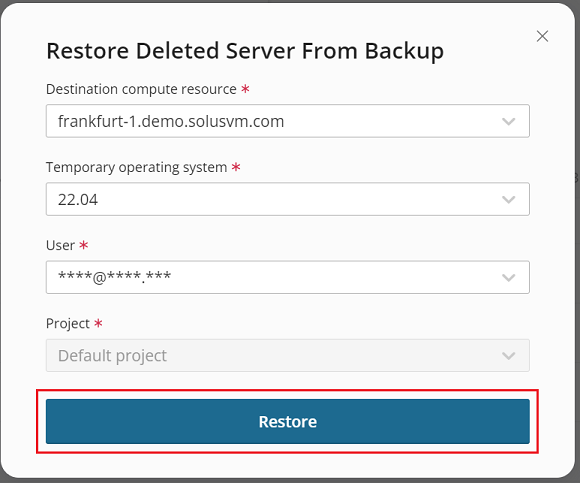
백업 삭제¶
이렇게 하면 백업이 저장된 백업 노드에서 백업이 영구적으로 삭제됩니다.
SolusVM 2 관리자는 백업을 수동으로 삭제하거나 자동으로 회전 및 삭제하도록 할 수 있습니다.
해당 계획에서 백업 제한을 선택한 경우 SolusVM 2는 자동으로 백업을 삭제합니다.
- 전체 백업만 제공하는 경우 SolusVM 2는 제한을 초과하는 가장 오래된 백업을 자동으로 삭제합니다.
- 증분 백업을 활성화한 경우 SolusVM 2는 체인의 마지막 백업이 백업 제한을 초과하면 전체 백업 체인(전체 백업 및 관련 증분 백업) 을 자동으로 삭제합니다.
백업을 수동으로 삭제할 수도 있지만 다음과 같은 제한 사항이 있습니다.
- 개별 증분 백업은 삭제할 수 없습니다.
-
다음을 삭제할 수 있습니다.
- 백업 체인을 시작하지 않는 전체 백업
- 전체 백업 체인: 전체 백업 및 관련 증분 백업입니다.
Note
사용자는 백업을 삭제할 수 없습니다.
백업을 수동으로 삭제하려면:
- 가상 서버로 이동하여 백업을 삭제하려는 서버의 호스트 이름 을 클릭한 다음 "백업" 탭으로 이동합니다.
- 삭제하려는 백업 옆에 있는
 아이콘을 클릭합니다.
아이콘을 클릭합니다. - 삭제를 클릭하여 개별 백업 또는 전체 백업 체인 삭제를 확인하세요.
백업과 스냅샷의 차이점¶
SolusVM 2는 서버를 복사하고 데이터 손실을 방지하는 두 가지 방법, 즉 백업 생성과 스냅샷 생성을 제공합니다. 백업과 스냅샷은 거의 동일한 목적으로 사용되지만 차이점이 있습니다. 아래 표에서 확인할 수 있습니다.
| 매개변수 | 백업 | 스냅샷 |
| 컴퓨팅 리소스 간 가상 서버 마이그레이션 | 백업이 있는 가상 서버는 컴퓨팅 리소스 간에 마이그레이션할 수 있습니다. | 스냅샷이 있는 가상 서버는 컴퓨팅 리소스 간에 마이그레이션할 수 없습니다. |
| 저장된 데이터 | 서버의 디스크 복사본(구성 없음) | qcow2를 제외한 모든 스냅샷에 대한 서버의 디스크 복사본(구성 없음). (qcow2) 서버의 디스크 복사 및 메모리 상태. |
| 보관 장소 | 백업 노드. | qcow2를 제외한 모든 스냅샷의 컴퓨팅 리소스입니다. (qcow2) 컴퓨팅 리소스 및 스냅샷 서버의 디스크 파일입니다. |
| 생성 속도 | 몇 분에서 몇 시간까지 매우 다양합니다. 백업된 서버의 디스크 크기, HDD 속도, 네트워크 속도에 따라 다릅니다. | 거의 즉시. |
| 소비된 디스크 공간 | 서버의 디스크 공간. | 첫 번째 스냅샷을 제외한 모든 스냅샷의 서버 디스크 공간보다 작습니다. 스냅샷은 증분식입니다. |
| 활성화 | 각 서버에 대해 개별적으로 켜집니다. | 계획에 대해 사용 설정되었습니다. |
| 잃는 방법 | Delete the backup node. | 컴퓨팅 리소스를 삭제합니다. (qcow2) 스냅샷 서버의 디스크 파일을 삭제합니다. Delete the snapshot's virtual server. |
| What happens after their virtual server was deleted | Kept until the SolusVM 2 administrator deletes them manually. | Automatically and irrevocably deleted. |